微软花了一段时间才重新获得浏览器市场的竞争力,但该公司终于推出了一款值得在新的基于Google Chrome浏览器的Microsoft Edge中使用的浏览器。微软的新浏览器因其在多个平台上的速度和易用性而受到称赞,包括在智能手机上 。
Microsoft Edge并不适合所有人。如果您对使用Chrome或Firefox感到满意,则可能不急着切换到其他Microsoft浏览器。如果您不使用它,可以很容易地绕过边缘 ,但是如果您想知道如何从Windows 10完全删除Microsoft Edge,则需要执行以下步骤。
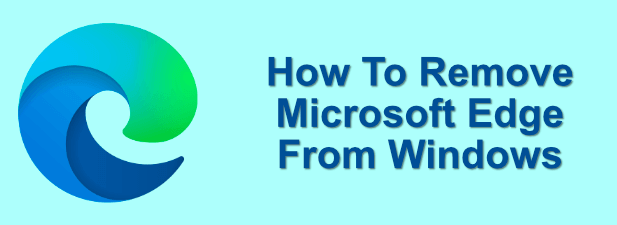
是否可以从Windows 10中删除Microsoft Edge?
答案是:这取决于。目前,您可能已经在计算机上安装了两个版本的Microsoft Edge,并且删除它们的能力各不相同。
如果您安装的是较旧的Microsoft Edge浏览器,则使用Microsoft自己的浏览器引擎和其他界面,那么您将无法直接将其删除。但是,从Windows 10版本2004开始,此版本的Edge会自动替换为基于Chrome的新Edge版本。

很遗憾,您将无法删除此版本的也可以直接使用Microsoft Edge。从计算机上删除Microsoft Edge的唯一方法是,如果您已下载新的基于Chrome的Edge并从Microsoft网站上手动安装了它。但是,这不会完全删除Edge。
无论哪种方式,Microsoft Edge都是Windows 10的核心组件。如果您进行了早期升级并安装了基于Chrome的Edge,则将其删除将导致原始Edge浏览器返回(至少直到
In_content_1全部:[300x250] / dfp:[640x360]->如果不想使用Edge,可以选择停止,隐藏或禁用Edge,但这不一定是最好的选择。 Windows的某些核心功能将依赖Edge,但是(在大多数情况下)您可以通过将另一个浏览器设置为默认的Web浏览器并完全忽略Edge来完全绕过它。
这将确保几乎每一个在这种情况下,您的第三方浏览器用于网络。如果您坚持禁用Edge,那么您将需要记住该警告,因为以后可能会引起麻烦。
使用Windows 10卸载菜单(适用于手动Edge安装)
如果您是从Microsoft网站自己安装了基于Chrome的新Microsoft Edge,则可以像从其他Windows应用程序中一样从Windows设置中删除它>菜单。


这仅在您手动安装了新的Edge版本时才有效。 Windows 10更新(2004年及更高版本)后,此版本的Edge将通过Windows更新完全替换旧版本,您将无法删除它。
更改默认值Windows 10中的Web浏览器
如果您更喜欢使用其他Web浏览器,则可以通过选择其他浏览器作为Windows 10中的默认Web浏览器来忽略Microsoft Edge的存在。


选择后,您选择了浏览器将用于Windows 10上几乎所有基于Web的服务。您可以通过重复上述步骤随时进行更改。
使用PowerShell删除Microsoft Edge
如果确定要完全删除Microsoft Edge,则可以使用PowerShell命令 删除。但是,这不能保证能正常工作,如果尝试使用需要Edge才能工作的应用程序或系统功能,可能会导致复杂化。
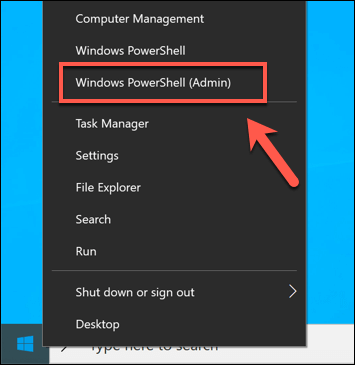
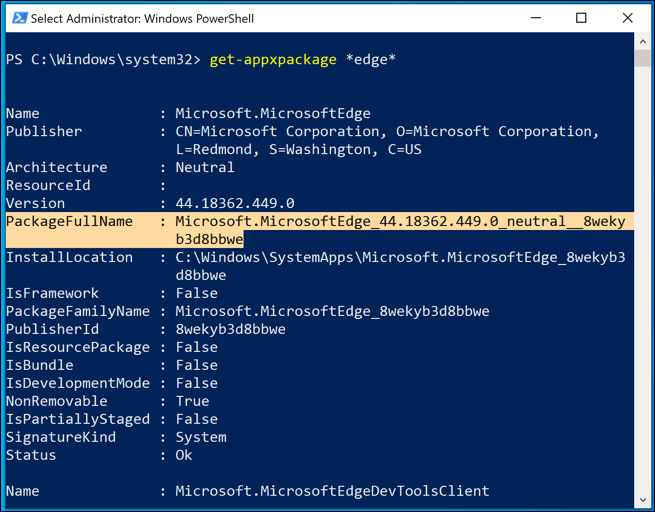
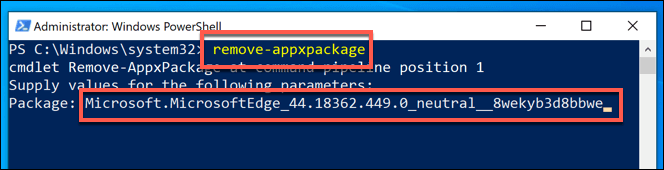
但这可能仅适用于旧版本的Microsoft Edge。如果此方法对您不起作用,则需要尝试使用以下方法手动将其禁用。
使用Windows File Explorer禁用Microsoft Edge
通过重命名该文件夹,您可以'将隐藏所有Edge系统文件,以防止其运行并在该过程中禁用它。


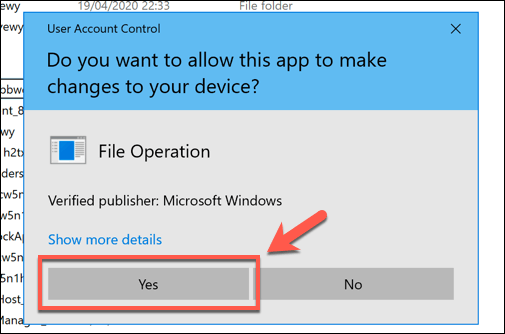
重命名后,Edge系统文件将保留在原位,但Windows将无法访问他们(因为它不知道在哪里找到他们)。这样可以确保Edge保持禁用状态,但是您可以在以后通过将文件夹重命名为原始文件夹名称来恢复对其的访问。
在Windows 10中更好地浏览网页
无论您是Edge粉丝还是习惯于Firefox或Chrome的人,都有很多选择可以上网和浏览自己喜欢的网站。如果您担心自己的在线安全,可以考虑使用VPN Chrome扩展 隐藏IP地址。
您可能会决定更进一步,将使用浏览器沙箱 在Windows 10中,将您的Web浏览与其他系统资源完全隔离。如果您想在浏览时赚钱,甚至可以考虑转向勇敢的浏览器 ,它会为使用它提供加密货币奖励。